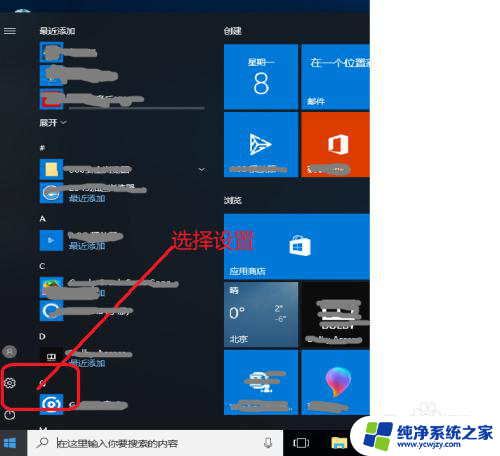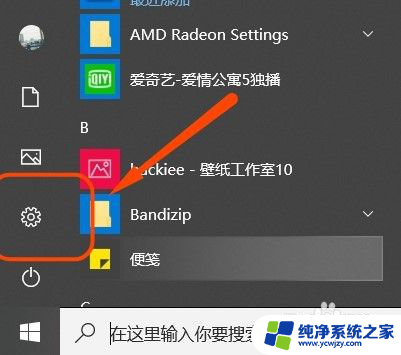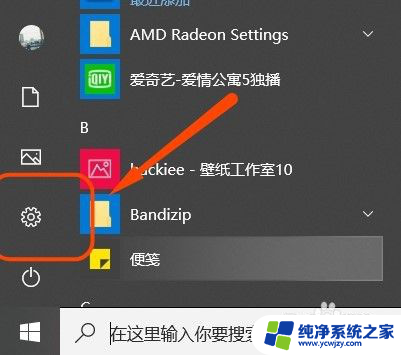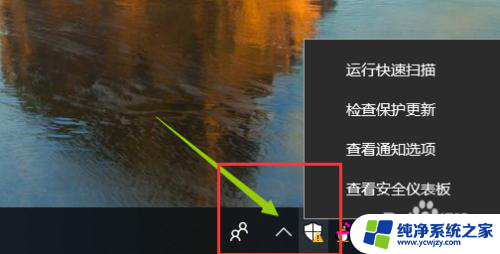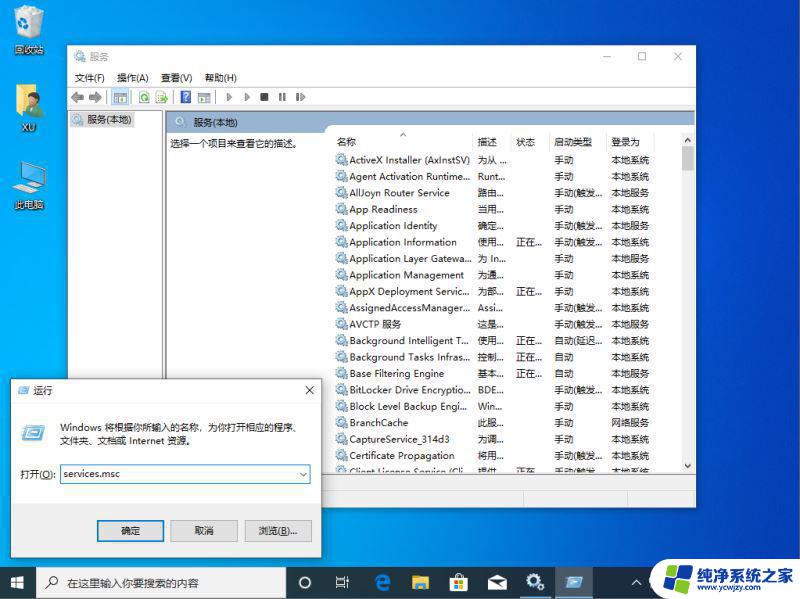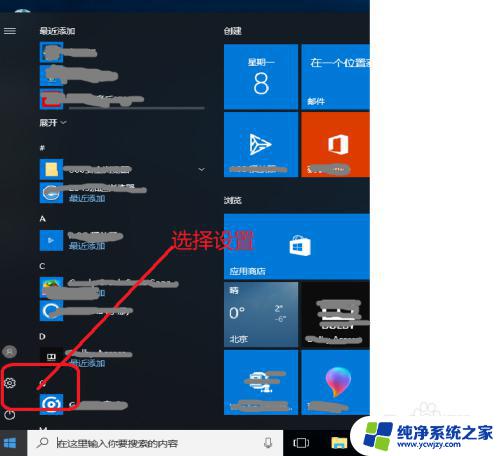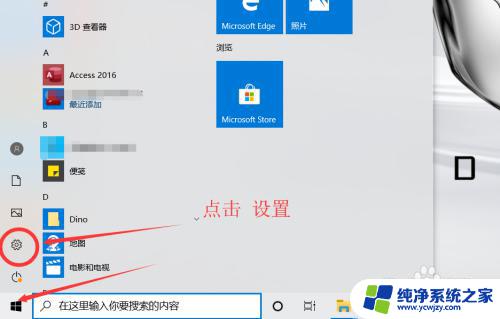退出windows 安全中心 win10安全中心如何关闭
退出windows 安全中心,Windows安全中心是Windows操作系统中的一个重要功能,它提供了一系列的安全保护措施,帮助用户保护计算机免受病毒、恶意软件和其他安全威胁的侵害,有时候我们可能需要退出Windows安全中心,特别是在一些特殊情况下。对于Win10系统的用户来说,如何关闭安全中心呢?本文将为大家详细介绍Win10安全中心的关闭方法,以帮助广大用户更好地使用Windows操作系统。
具体步骤:
1.小伙伴们想要将安全中心关闭,首先我们先打开电脑上的Windows设置。方法就是点击电脑左下角的图标后点击倒数第二个【设置】图标。
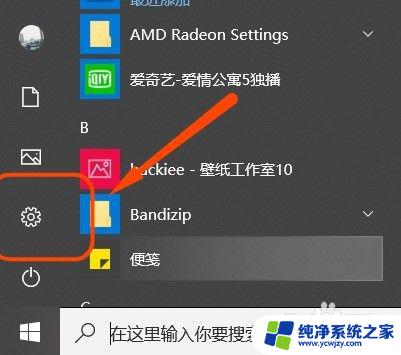
2.这样我们就进入到了Windows设置的主页,然后在众多功能中点击其中的【更新和安全】。接着在页面左侧找到并点击其中的【Windows安全中心】。
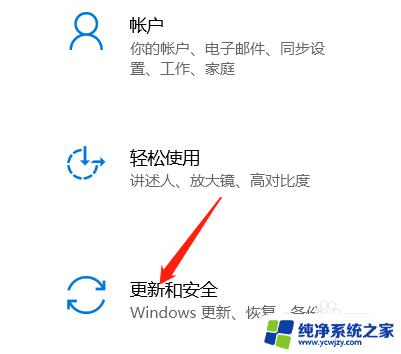
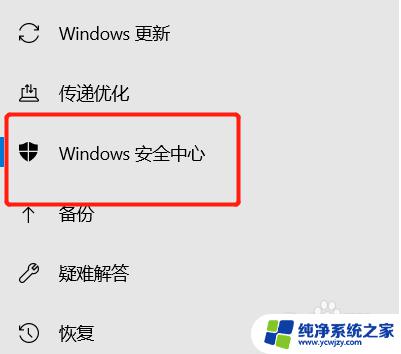
3.接着大家就会发现在页面右侧都是关于电脑上所有的保护区域,所以小编就以【病毒和威胁防护】为例为大家演示应该如何关闭安全保护。
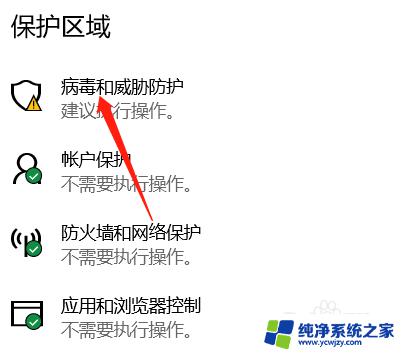
4.点击完之后向下滑动页面找到其中的【管理设置】,点击这个管理设置后小伙伴们就会发现在【实时保护】中是开启。我们就将他关闭掉即可。
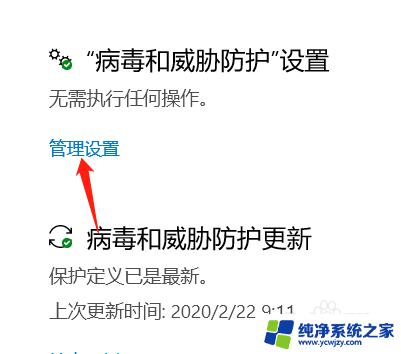
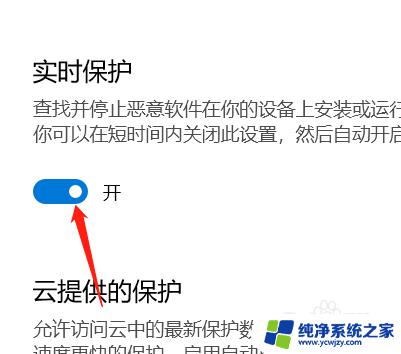
以上就是退出Windows安全中心的全部内容,如果您有任何疑问,请按照本文介绍的方法操作,我们希望这篇文章能够帮助到您。